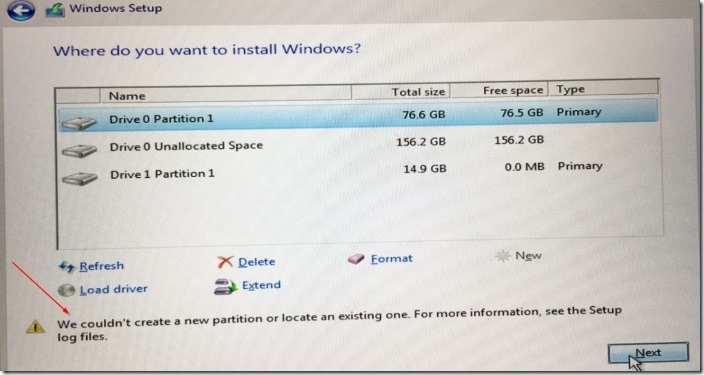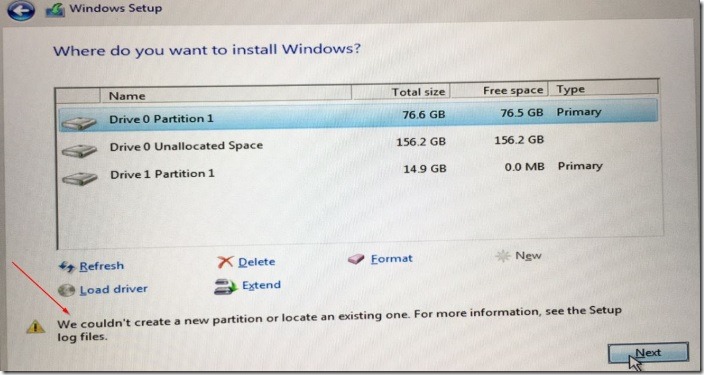На прошлых выходных я заменил жесткий диск в моем ThinkPad T450s на твердотельный накопитель Samsung 850 EVO. Хотя ноутбук работал достаточно хорошо со стандартным жестким диском, я хотел поднять общую производительность на новый уровень, заменив жесткий диск на твердотельный накопитель.
После замены жесткого диска на SSD я решил выполнить чистую установку Windows 10. Скачал Windows 10 ISO от Microsoft с помощью Media Creation Tool и подготовил загрузочная флешка Windows 10 с помощью инструмента Rufus. Внесли необходимые изменения в настройки BIOS для загрузки с USB и начали установку Windows 10.
На экране выбора диска после выбора нового SSD и выполнения форматирования в программе установки появилось сообщение: «Нам не удалось создать новый раздел или найти существующий. Дополнительную информацию см. в разделе «Файлы журнала установки» при нажатии кнопки «Далее».
Если вы также получаете сообщение: «Нам не удалось создать новый раздел или найти существующий. Дополнительную информацию см. в разделе «Файлы журнала установки» в разделе «Где вы хотите установить Windows?». экране вы можете воспользоваться следующими советами по устранению неполадок, чтобы избавиться от ошибки и установить Windows 10 без ошибок.
Совет 1
Извлеките карту памяти
Если к вашему компьютеру подключена карта памяти, сначала извлеките карту памяти, а затем повторите попытку загрузки.
Совет 2
Удалите USB-накопители, кроме загрузочного носителя
Отключите все USB-накопители, подключенные к вашему компьютеру. Если вы используете загрузочный USB-накопитель для установки Windows 10, удалите все диски, кроме загрузочного диска, а затем попробуйте выполнить установку с самого начала.
Совет 3
Используйте диск USB 2.0 вместо USB 3.0
Многие пользователи сообщают, что им удалось избавиться от этой ошибки, используя в качестве установочного носителя USB 2.0 вместо накопителя USB 3.0.
Совет 4
Используйте загрузочный DVD вместо USB (метод, который сработал у меня)
Этот метод сработал у меня. Попробовав все вышеперечисленные и нижеуказанные методы, я смог выполнить чистую установку Windows 10 без сообщения «Мы не смогли создать новый раздел или найти существующий». Для получения дополнительной информации см. ошибку «Файлы журнала установки» при использовании загрузочного DVD в качестве установочного носителя.
Совет 5
Сделать раздел активным
Когда вы находитесь на странице «Где вы хотите установить Windows?» нажмите кнопку «Закрыть», чтобы увидеть экран «Установить сейчас». Нажмите ссылку «Восстановить компьютер», нажмите плитку «Устранение неполадок», а затем нажмите «Командная строка», чтобы открыть окно командной строки. В командной строке выполните следующие команды, чтобы сделать раздел активным.
Дискпарт
Список дисков
(запишите номер диска, на который вы хотите установить Windows 10)
Выберите диск n
(замените «n» на номер диска, полученный после выполнения предыдущей команды)
Чисто
Создать основной раздел
Активно
Быстрое форматирование fs=ntfs
Назначить
Выход (выход из Diskpart)
Выход (при этом командная строка закроется)
Выключите компьютер. Снова загрузитесь с загрузочного носителя.
Совет 6
Отключите или отключите другие жесткие диски/твердотельные накопители
Если на вашем компьютере установлено несколько жестких или твердотельных дисков, попробуйте отключить их (все жесткие или твердотельные диски, кроме того, на который вы хотите установить Windows 10). На многих компьютерах жесткие диски и твердотельные накопители можно отключить в BIOS/UEFI. Проверьте, есть ли опция в BIOS/UEFI, и сделайте то же самое, если она доступна.